Puede ser difícil enviar un video a un amigo cuando es demasiado grande para todas las plataformas sociales y servicios de correo electrónico estándar. Si no quiere lidiar con la carga / descarga en la nube, las aplicaciones que cambian el tamaño de los videos son su siguiente mejor opción. A continuación, se explica cómo cambiar el tamaño de los videos en varios sistemas operativos y aplicaciones.
Opción 1: Video Slimmer
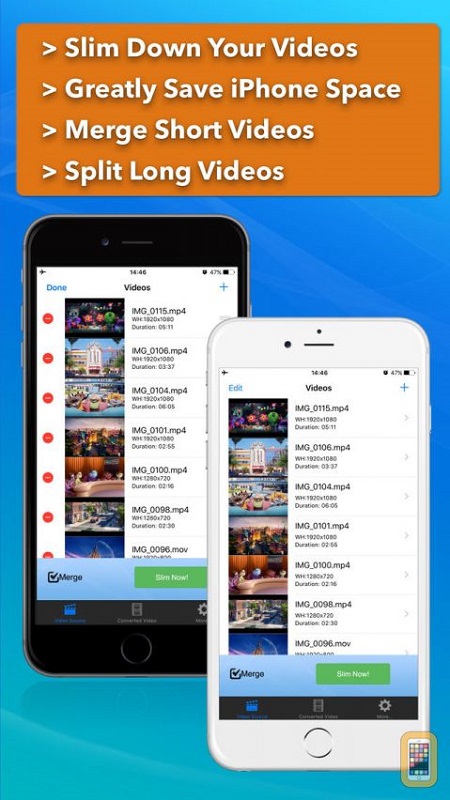
Los usuarios de iPhone tienen una amplia gama de herramientas de manipulación de video a su disposición. Video Slimmer se dedica a cambiar el tamaño de los videos y tiene una interfaz intuitiva.
- Si no tiene la aplicación Video Slimmer, descárguela e instálela desde la App Store.
- Una vez que se complete la instalación, ejecútela en su iPhone.
- Toque el icono "+" en la esquina superior derecha de la pantalla.
- Busque en el carrete de la cámara el video que desea cambiar de tamaño. Tócalo.
- Toque el icono de engranaje en la esquina inferior derecha de la pantalla.
- Elija la pestaña "Configuración".
- Una vez que se abre el menú de configuración de video, verá la lista de resoluciones de video disponibles.
- Seleccione su resolución preferida para convertir el video.
- Después de eso, toque el botón "Slim Now".
Opción 2: compresor de video
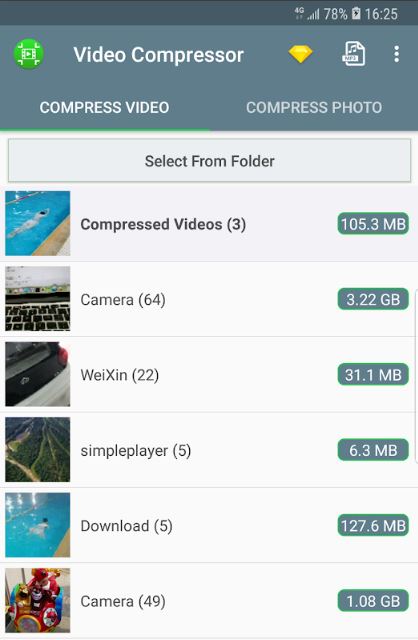
Los usuarios de Android, como los usuarios de iPhone y iPad, tienen muchas aplicaciones de manipulación de video disponibles. Una de las formas más fáciles de cambiar el tamaño de sus videos es utilizar Video Compressor de MobileIdea Studio.
- Descargue e instale la aplicación desde Google Play.
- Cuando se complete la descarga, inicie la aplicación.
- En la pantalla principal, tendrá la opción de elegir entre los videos de su cámara o seleccionar un archivo de una carpeta. Busque el video que desea cambiar de tamaño y tóquelo.
- A continuación, verá la lista de opciones disponibles. Elija "Comprimir video". Alternativamente, puede elegir cortarlo y comprimirlo.
- Elija la tasa de compresión de la lista. También puede marcar la casilla "Eliminar audio" si desea silenciar el video.
- Espere a que finalice el proceso de compresión. El nuevo video comenzará a reproducirse automáticamente cuando finalice el proceso de compresión.
Opción 3: VLC Media Player
Los usuarios de computadoras de escritorio y portátiles pueden cambiar el tamaño de sus videos con VLC Media Player de Videolan. Si no tiene la aplicación, puede descargarla de videolan.org. Hay disponibles versiones para Windows, Mac OS y Linux.
Cambiar el tamaño de un video con VLC Media Player toma unos minutos pero le brinda opciones casi ilimitadas.
- Inicie VLC Media Player.
- Haga clic en la pestaña "Medios" en el menú principal.
- Haga clic en la opción "Abrir dispositivo de captura".
- Haga clic en la pestaña "Archivo".
- Haga clic en el botón "+ Agregar" y busque el video.
- Una vez que haya agregado el video a la lista, haga clic en la flecha junto al botón "Reproducir".
- Seleccione la opción "Convertir".

- Haga clic en el icono "Editar perfil seleccionado".
- Una vez que se abra el nuevo panel, asigne un nombre al archivo o no se guardará.
- A continuación, haga clic en la pestaña "Códec de vídeo".
- Marque la casilla "Video".
- Haga clic en la pestaña "Resolución".
- Seleccione los nuevos valores en los cuadros "Ancho del tamaño del marco" y "Alto".
- Haga clic en "Guardar" o "Crear", según la versión del reproductor.
- A continuación, haga clic en el botón "Examinar" en el panel Convertir y seleccione la carpeta de destino para su nuevo video.
- Haga clic en el botón "Inicio".
- VLC Media Player convertirá su video de acuerdo con la configuración que elija.
El video de origen permanecerá intacto después de que se complete la conversión. Reproduzca el nuevo video redimensionado para verificar si la imagen y el sonido son correctos.
Opción 4: EZGIF
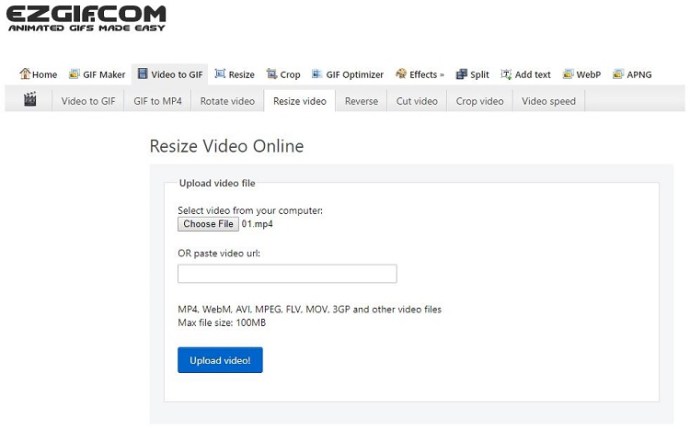
Si está utilizando una computadora de escritorio o portátil y desea cambiar el tamaño de un video rápida y fácilmente, pruebe EZGIF. Esta herramienta está disponible en línea, por lo que no necesita instalar nada y es compatible con varios formatos de archivo.
- Abra su navegador y navegue hasta ezgif.com.
- Haga clic en la pestaña "Video a GIF" en el menú principal.
- Seleccione "Cambiar tamaño".
- Busque el video cuyo tamaño desea cambiar y haga doble clic en él.
- Ingrese la altura deseada en la columna "Nueva altura".
- Ingrese el ancho deseado en la columna "Nuevo ancho".
- Haga clic en el botón "Guardar" para exportar su video redimensionado.
Además de cambiar el tamaño, puede cortar el video si desea ahorrar aún más espacio. Tenga en cuenta que EZGIF admite archivos de hasta 35 MB de tamaño.
Para terminar, no importa si está usando iOS, Android, Mac OS, Linux o Windows. Puede cambiar el tamaño de sus videos fácilmente usando una de las aplicaciones de este artículo. Las aplicaciones de cambio de tamaño de video son excelentes cuando desea enviar una grabación a un amigo y también lo ayudan a ahorrar espacio en su dispositivo.










